(HTML代码)腾讯网图片切换效果
鼠标点击按钮图片切换+自动切换+左右按钮点击切换效果

鼠标点击按钮图片切换+自动切换+左右按钮点击切换效果上一次在我的文库中分享了点击按钮,图片左右切换轮播效果代码,今天主要是分享【鼠标点击按钮,图片进行切换+图片自动切换+点击左右按钮图片进行切换的三种效果的组合代码】。
最后的效果如下:Html代码部分:<!doctype html><html lang="en"><head><meta charset="UTF-8"><meta name="Generator" content="EditPlus®"><meta name="Author" content=""><meta name="Keywords" content=""><meta name="Description" content=""><title>图片轮播效果制作</title><link rel="stylesheet" type="text/css" href="css/style.css"><script type="text/javascript" src="js/jquery.js"></script><script type="text/javascript" src="js/style.js"></script></head><body><div class="banner"><ul class="pic"><li><a href="#"><img src="images/1.jpg" alt="美女" width="350" height="495"></a></li><li><a href="#"><img src="images/2.jpg" alt="美女" width="350" height="495"></a></li><li><a href="#"><img src="images/3.jpg" alt="美女" width="350" height="495"></a></li><li><a href="#"><img src="images/4.jpg" alt="美女" width="350" height="495"></a></li><li><a href="#"><img src="images/5.jpg" alt="美女" width="350" height="495"></a></li></ul><ul class="anniu"><li class="on"></li><li></li><li></li><li></li><li></li></ul><ul class="lr"><li class="pre"><a href="#"> < </a></li><li class="next"><a href="#"> > </a></li></ul></div></body></html>Css代码部分:*{margin:0px;padding:0px}li{list-style:none}a{text-decoration:none}img{border:0px}.banner{width:350px;height:495px;margin:100px auto;position:relative;overflow:hidden}.banner .pic{width:9999px;height:495px}.banner .pic li{width:350px;height:495px;float:left}.banner .anniu{width:100px;height:16px;position:absolute;left:165px;top:470px}.banner .anniu li{width:16px;height:16px;background:white;float:left;margin:2px;display:inline; cursor:pointer;border-radius:100%}.banner .anniu li.on{background:red}.banner .lr{width:350px;height:50px;position:absolute;top:250px;display:none}.banner .lr a{color:white}.banner .lr .pre{width:20px;height:50px;float:left;background:none repeat scroll 0px 0px rgba(1, 0, 0, 0.6);text-align:center;line-height:50px;cursor:pointer}.banner .lr .next{width:20px;height:50px;float:right;background:none repeat scroll 0px 0px rgba(1, 0, 0, 0.6);text-align:center;line-height:50px;cursor:pointer}Javascript代码部分:$(function(){//鼠标滑过banner,左右按钮进行显示和隐藏$(".banner").hover(function(){$(".lr").show();},function(){$(".lr").hide();});//点击下面的小按钮,图片进行左右切换效果$(".anniu li").click(function(){$(this).addClass("on").siblings().removeClass("on");var num=$(this).index();$(".pic").animate({marginLeft:-350*num},"slow");});//图片自动轮播效果var a=0;var automatic=setInterval(function(){a++;a=a%5;$(".pic").animate({marginLeft:-350*a},"slow");$(".anniu li").eq(a).addClass("on").siblings().removeClass("on");},6000);//点击左右按钮,图片进行切换效果$(".pre").click(function(){a--;a=(a+5)%5;$(".pic").animate({marginLeft:-350*a},"slow");$(".anniu li").eq(a).addClass("on").siblings().removeClass("on");});$(".next").click(function(){a++;a=a%5;$(".pic").animate({marginLeft:-350*a},"slow");$(".anniu li").eq(a).addClass("on").siblings().removeClass("on");});});。
html切图教程

html切图教程HTML切图教程HTML切图是将设计师提供的PSD、AI或其他设计稿转换为HTML和CSS代码的过程。
它是网页制作的第一步,也是将设计变成可交互的网页的关键步骤之一。
本文将介绍如何进行HTML切图的基本步骤和注意事项。
步骤一:准备工作在进行HTML切图之前,首先需要明确你要切的图层是什么。
打开设计稿,仔细浏览每个页面,并确定要切的内容。
一般来说,切图的内容包括顶部导航、Logo、主要内容区域、底部导航等。
将每个页面需要切的部分标记出来,便于后续切图时的参考。
步骤二:使用切图工具为了更好地进行切图工作,我们可以使用专门的切图工具,如Adobe Photoshop。
打开设计稿,选择切图工具(通常是矩形选框工具)。
根据设计稿上的标记,选择相应的图层,并使用切图工具将其选中并复制。
步骤三:新建HTML文件打开文本编辑器,新建一个空白的HTML文件。
在其中输入基本的HTML结构,包括<!DOCTYPE html>、<html>、<head>和<body>标签等。
步骤四:插入CSS样式在<head>标签中,插入<link>标签来引入CSS文件。
可以使用外部CSS文件,也可以直接在<head>标签内嵌入样式表。
根据设计稿的样式,编写相应的CSS代码。
如有需要,可以使用CSS框架来帮助布局和样式的快速开发。
步骤五:插入切下来的图层在<body>标签中,插入刚才切下来的图层。
使用<img>标签来插入图片,并指定相应的路径和样式。
根据设计稿的要求,添加相应的CSS属性,如宽度、高度、边距等。
步骤六:调整布局在插入图层之后,我们需要调整布局,使其符合设计稿的要求。
可以使用CSS中的盒模型属性来控制元素的外观和布局。
设置宽度、高度、边距、内边距等属性以实现设计稿的要求。
在调整布局时,可以结合使用浮动、定位等CSS属性。
潭州学院网页制作公开课:html零基础快速实现图片的左右切换效果

网页制作3.0新课改 - 课程学习大纲 - 01
一. 第一阶段学习目标 - 基础课程
<1> 完成简单网页的制作(企业站)
(熟练掌握HTML/css常用标签属性,制作符合W3C标准的页面)
二. 第二阶段学习课程目标 - 高级课程
<1> 网页制作PS切图 <2> html5+css3最新技术 <3> 常用js特效 <4> 项目实战
交流群141538853 验证遨游
css样式 - CSS 类选择器
在 CSS 中,类选择器以一个点号显示
.center {text-align: center} 类样式 .str{color:red;font-size:12px;}
h1 和 p 元素都有 center 类。这意味着两者都将遵守 ".center" 选择器中 的规则
交流群141538853 验证遨游
网页制作3.0新课改 - 课程学习大纲 - 03
四. 第三阶段学习目标 - 网页制作和网络营销的结合
竞价页的快速开发 单页面的快速开发 活动页面的快速开发 专题页面的快速开发
交流群141538853 验证遨游
项目实战: 积累项目实战经验(即学完以后可以做什么)
<1> 中小型企业网站页面制作 <2> 大型网站页面制作(本次实战开发:京东商 城首页) * 注:强化训练-老师带队-项目实战课程-11天魔鬼 训练
<1> 无序列表是一个项目的列表,此列项目使用 粗体圆点(典型的小黑圆圈)进行标记。 <2> 无序列表始于 <ul> 标签。 每个列表项始于 <li>
腾讯网无障碍说明

链接
1.避免使用脱离文章上下文无法理解的文字链接(比如最常用的“详细”的文字)
2.如果一个链接包含一个图片和文字,并且alt中的内容和文字匹配(相同),那么alt的属性应该为空
3.避免使用小于16*16的图片作为链接
4.避免把链接密密麻麻的放在一起(指的是
5.确保不同的链接地址用不同的链接文字(也就是说最好避免重复的锚(链接)文字)
5.不能只用图形作为唯一的信息标识(比如星星评级,柱状图等)
检测工具
1.Firefox Accessibility Extension
2.Functional Accessibility Evaluator 1.1
备注:
1.文章来源:/demo/accessibility.htm
2.在chrome中使用-webkit-text-size-adjust:none实现小于12px的文字的信息一定不能是重要信息
颜色
1.禁止在html标签中使用color属性,用css来实现
2.颜色对比对最少应是3:1
3.颜色对比度最佳值是7:1
4.不能只用颜色作为唯一的信息标识(比如股票中的红涨绿跌)
<ul>
<li><a href="#">栏目1</a></li>
<li><a href="#">栏目2</a></li>
</ul>
/*css style*/
.offscreen {
position: absolute;
HTML网页窗口图片切换代码

网页中图片在小窗口轮播的代码,可以灵活摆放。
美观大气,方便实用。
CSS部分/*医生轮播开始*//*---------------expertIntro---------*/.expertIntro{position:relative;width:268px;height:333px;margin:0auto;padding-bottom:16px;border:3px solid #757575;border-bottom:1px solid #757575;}.expTitle{position:absolute;top:-2px;left:-5px;width:278px;height:44px;background:url(../images/exptitle.jpg) no-repeat center top;}.expTitle span{padding-left:71px;color:#f766a3;font-size:16px;font-family:"微软雅黑";}.expertIntro dt img{display:block;width: ;margin:0 auto;padding-top:27px;}.expertIntro dd{width:232px;margin:0 auto;color:#595757;line-height:16px;font-size:12px;}.expertIntro dd strong{display:block;font-weight:bolder;padding:4px 0;color:#000000;font-size:16px;text-align:center;}.expertIntro dd a{margin-left:6px;color:#00baff;font-weight:bolder;word-break:keep-all;white-space:nowrap;}.expBottom{position:absolute;bottom:-2px;left:20px;width:227px;height:4px;background:#fff;ove rflow:hidden;_zoom:1;}.expSlide{position:relative;top:0;left:0;width:232px;height:333px;overflow:hidden;margin:0 auto;}.expSlide .expSlideCenter{position:absolute;top:0;left:0;height:333px;}.expSlide .expSlideCenter dl{float:left;width:232px;}HTML部分<div class="expertIntro"><div class="expTitle"></div><div class="expSlide" id="expSlide"><div class="expSlideCenter"><dl><dt><a href="/zjtd/20140713/199.html" target="_blank" title="廖广雷" rel="nofollow"><img src="images/1J25U0Z-0-lp.jpg" width="232" alt="廖广雷" /></a></dt><dd><strong>廖广雷</strong></dd><dd>职位:副主任医师主治名称:泌尿外科副主任医师、辽宁省男科学会会员主治介绍:毕业于兰州医科大学,...<a href="/zjtd/20140713/199.html" target="_blank" rel="nofollow" class="color_0">[详情]</a></dd></dl></div></div><div class="expBottom"></div></div>。
H5实例4-切换展示效果
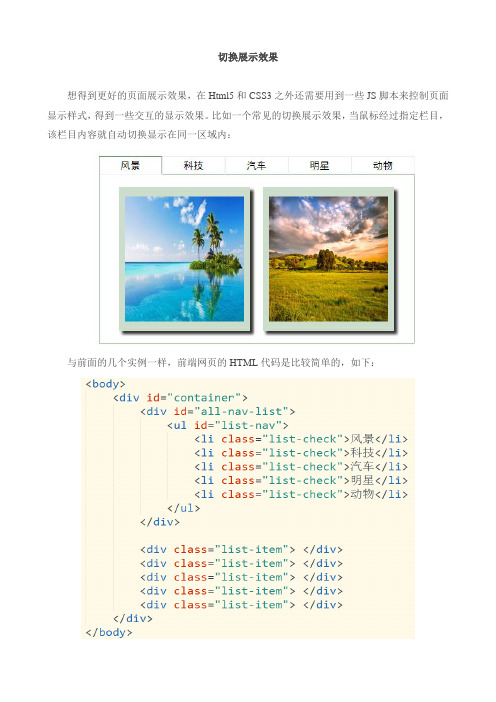
切换展示效果想得到更好的页面展示效果,在Html5和CSS3之外还需要用到一些JS脚本来控制页面显示样式,得到一些交互的显示效果。
比如一个常见的切换展示效果,当鼠标经过指定栏目,该栏目内容就自动切换显示在同一区域内:与前面的几个实例一样,前端网页的HTML代码是比较简单的,如下:最外面是容器DIV,包含所有内容,里面有五行DIV:1、第一行放导航DIV,它里面又是一个包含五列的ul-li的列表,就是将所有栏目名字放在第一行。
2、后面是五个栏目内容DIV。
对应五个栏目里面的具体内容。
在网页头部加上样式表链接:样式表取名为style.css,放在网站的css文件夹里,样式表中的设计主要如下:第1步:body和最外面的名为DL_container的div的样式*表示对所有标签要求的格式:不许溢出占别的标签的位置,里面的所有项目符号之类的全不可见,也不加下划线。
最外面的div容器占body宽度的80%,但要求最小宽度为800PX,最小高度是200PX;离body顶端0距离,左右居中。
注意:导航DIV,其样式我们不设置,直接设置它里面的ul和li,是为了保证ul-li的宽度与下面的每一个的宽度一致,方便绿色边框的对齐。
第2步:导航div里面ul和li的样式注意ul的宽度是里面每一个li的宽度加左右边框之和,高度也是一样,一定要算准。
ul本身不设置边框,每一个li都是2,1,1,1的边框,颜色灰色,鼠标设置为小手状。
第3步:栏目内容div的样式位置都是相对其上一个DIV紧贴着,top和left都为0px,并且隐藏起来。
这5个div后面用js控制,每次只显示一个,都紧挨。
其余隐藏起来的4个DIV不会占网页的任何空间。
CSS样式表的工作至此全部做完,其他工作全部用JS完成。
第4步:写JS脚本来控制鼠标经过栏目时显示其对应内容在js文件夹里面新建一个脚本文件,取名Setcss.js:脚本代码如下:写一个显示函数,关键代码解释如下:1、var lis = document.getElementsByClassName("list-check");取栏目列表项,这里是一次取了5个栏目li,放入lis数组里面。
网页中图片切换效果
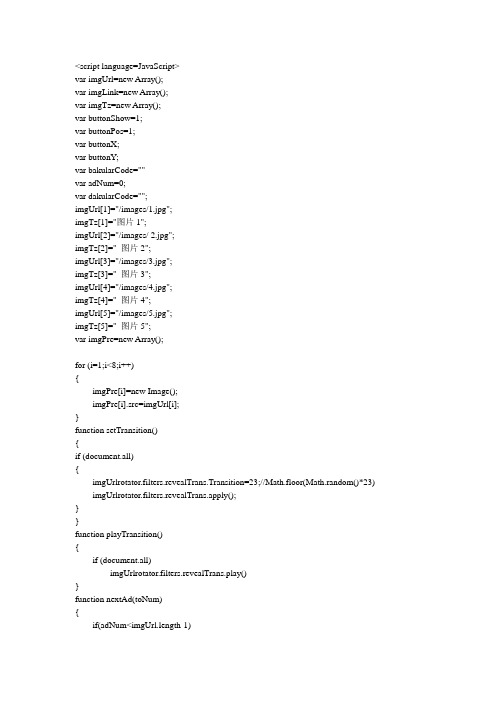
}
function playTransition()
{
if (document.all)
imgUrlrotator.filters.revealTrans.play()
}
function nextAd(toNum)
{
if(adNum<imgUrl.length-1)
adNum++ ;
else
adNum=1;
imgTz[3]="图片3";
imgUrl[4]="/images/4.jpg";
imgTz[4]="图片4";
imgUrl[5]="/images/5.jpg";
imgTz[5]="图片5";
var imgPre=new Array();
for (i=1;i<8;i++)
{
imgPre[i]=new Image();
eval("bt"+i+".style.backgroundColor='#9B0000';bt"+i+".style.color='#FFFFFF';");
else
eval("bt"+i+".style.backgroundColor='#CCCCCC';bt"+i+".style.color='#000000';");
case 3:{buttonX=imgUrl.length*20-200;buttonY=16;break;}
html5worker实例(二)图片变换效果
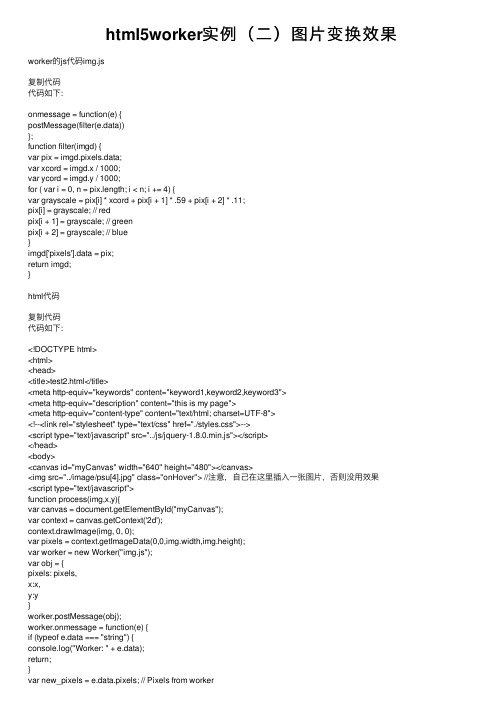
html5worker实例(⼆)图⽚变换效果worker的js代码img.js复制代码代码如下:onmessage = function(e) {postMessage(filter(e.data))};function filter(imgd) {var pix = imgd.pixels.data;var xcord = imgd.x / 1000;var ycord = imgd.y / 1000;for ( var i = 0, n = pix.length; i < n; i += 4) {var grayscale = pix[i] * xcord + pix[i + 1] * .59 + pix[i + 2] * .11;pix[i] = grayscale; // redpix[i + 1] = grayscale; // greenpix[i + 2] = grayscale; // blue}imgd['pixels'].data = pix;return imgd;}html代码复制代码代码如下:<!DOCTYPE html><html><head><title>test2.html</title><meta http-equiv="keywords" content="keyword1,keyword2,keyword3"><meta http-equiv="description" content="this is my page"><meta http-equiv="content-type" content="text/html; charset=UTF-8"><!--<link rel="stylesheet" type="text/css" href="./styles.css">--><script type="text/javascript" src="../js/jquery-1.8.0.min.js"></script></head><body><canvas id="myCanvas" width="640" height="480"></canvas><img src="../image/psu[4].jpg" class="onHover"> //注意,⾃⼰在这⾥插⼊⼀张图⽚,否则没⽤效果<script type="text/javascript">function process(img,x,y){var canvas = document.getElementById("myCanvas");var context = canvas.getContext('2d');context.drawImage(img, 0, 0);var pixels = context.getImageData(0,0,img.width,img.height);var worker = new Worker("img.js");var obj = {pixels: pixels,x:x,y:y}worker.postMessage(obj);worker.onmessage = function(e) {if (typeof e.data === "string") {console.log("Worker: " + e.data);return;}var new_pixels = e.data.pixels; // Pixels from workercontext.putImageData(new_pixels, 0, 0);img.src = canvas.toDataURL(); // And then to the img}}</script><script type="text/javascript">$(function(){$(".onHover").on("mouseover", function(){var x =this.width;var y = this.height;console.log("X: " + x + " Y: " + y);process(this, x, y);});})</script></body></html>是执⾏上⾯的例⼦的时候,要⾃⼰引⼊jquery包,并且在html页⾯上的img标签上放⼊⾃⼰要变换的图⽚。
用jquery实现图片的切换与随机显示 (1)

用jquery实现图片的切换与随机显示本例所要实现的效果如下:1单击按钮,能够切换图片切换之前,如图1所示:图1切换之后,如图2所示:图22图片每次切换后,位置是随机变化的切换之前,如图3所示:图3切换之后,如图4所示:图43第一次所有图片加载时,效果是淡入的,加载完之后的所有切换淡入效果消失。
(由于此效果难截图,所以不能显示)4鼠标移上去,图片变大,下边显示有关于图片的描述信息如图5所示:图5下边有关此效果的具体实现步骤。
前提将html,css样式,所需图片,准备好,源文件放在源文件文件夹下边。
为操作方便,布局采用的是table+div。
本例图片分两组,一组显示12张图片。
①单击按钮,切换图片打开浏览器时,图片并未直接加载在页面中,而是通过调用js代码将第一组图片一张张加载进去。
关键代码如下$(document).ready(function(){for(var i=0;i<=11;i++){$("#i"+i).attr("src","imgs/0"+i+".jpg").hide().fadeIn(2000);//通过图片id获取图片路径}})补充:为方便加载图片,图片的命名规则是00,01,02 (011)10,11,12…111;这样做的好处是通过图片名字的第一位数判断图片所属的组数,由于浏览器是第一次加载图片,显示的是第一组,所以上述代码图片的第一位直接是0.当单击按钮时,会触发randomImage()事件,即切换图片。
关键代码如下: function randomImage(){count++; //用来记录单击按钮的次数,设为全局变量,初始值为0count=count%2;//遍历完一遍图片后,将count置为0,可以循环切换图片,并且能够通过count识别应该加载第几组图片,本例用的是两组图片,如果是多组图片,此方法照样可以用。
图片切换特效
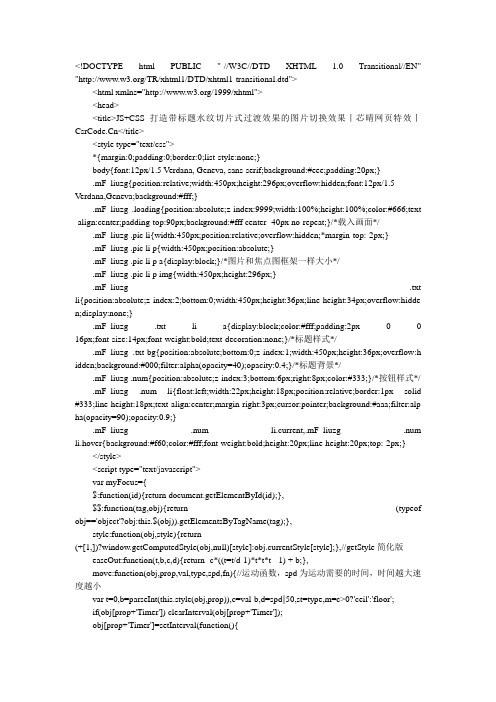
<!DOCTYPE html PUBLIC "-//W3C//DTD XHTML 1.0 Transitional//EN" "/TR/xhtml1/DTD/xhtml1-transitional.dtd"><html xmlns="/1999/xhtml"><head><title>JS+CSS打造带标题水纹切片式过渡效果的图片切换效果丨芯晴网页特效丨</title><style type="text/css">*{margin:0;padding:0;border:0;list-style:none;}body{font:12px/1.5 Verdana, Geneva, sans-serif;background:#eee;padding:20px;}.mF_liuzg{position:relative;width:450px;height:296px;overflow:hidden;font:12px/1.5 Verdana,Geneva;background:#fff;}.mF_liuzg .loading{position:absolute;z-index:9999;width:100%;height:100%;color:#666;text -align:center;padding-top:90px;background:#fff center -40px no-repeat;}/*载入画面*/ .mF_liuzg .pic li{width:450px;position:relative;overflow:hidden;*margin-top:-2px;}.mF_liuzg .pic li p{width:450px;position:absolute;}.mF_liuzg .pic li p a{display:block;}/*图片和焦点图框架一样大小*/.mF_liuzg .pic li p img{width:450px;height:296px;}.mF_liuzg .txt li{position:absolute;z-index:2;bottom:0;width:450px;height:36px;line-height:34px;overflow:hidde n;display:none;}.mF_liuzg .txt li a{display:block;color:#fff;padding:2px 0 0 16px;font-size:14px;font-weight:bold;text-decoration:none;}/*标题样式*/.mF_liuzg .txt-bg{position:absolute;bottom:0;z-index:1;width:450px;height:36px;overflow:h idden;background:#000;filter:alpha(opacity=40);opacity:0.4;}/*标题背景*/.mF_liuzg .num{position:absolute;z-index:3;bottom:6px;right:8px;color:#333;}/*按钮样式*/ .mF_liuzg .num li{float:left;width:22px;height:18px;position:relative;border:1px solid #333;line-height:18px;text-align:center;margin-right:3px;cursor:pointer;background:#aaa;filter:alp ha(opacity=90);opacity:0.9;}.mF_liuzg .num li.current,.mF_liuzg .num li.hover{background:#f60;color:#fff;font-weight:bold;height:20px;line-height:20px;top:-2px;} </style><script type="text/javascript">var myFocus={$:function(id){return document.getElementById(id);},$$:function(tag,obj){return (typeof obj=='object'?obj:this.$(obj)).getElementsByTagName(tag);},style:function(obj,style){return(+[1,])?window.getComputedStyle(obj,null)[style]:obj.currentStyle[style];},//getStyle简化版easeOut:function(t,b,c,d){return -c*((t=t/d-1)*t*t*t - 1) + b;},move:function(obj,prop,val,type,spd,fn){//运动函数,spd为运动需要的时间,时间越大速度越小var t=0,b=parseInt(this.style(obj,prop)),c=val-b,d=spd||50,st=type,m=c>0?'ceil':'floor';if(obj[prop+'Timer']) clearInterval(obj[prop+'Timer']);obj[prop+'Timer']=setInterval(function(){if(t<d){obj.style[prop]=Math[m](myFocus[st](++t,b,c,d))+'px';}else {clearInterval(obj[prop+'Timer']);fn&&fn.call(obj);}},10);return this;},addList:function(obj,cla,x){//生成HMTL,cla为列表的class,其中封装有:cla='txt'(生成alt 文字),cla='num'(生成按钮数字),cla='thumb'(生成小图)var s=[],n=x||this.$$('li',this.$$('ul',obj)[0]).length,num=cla.length;for(var j=0;j<num;j++){s.push('<ul class='+cla[j]+'>');for(vari=0;i<n;i++){s.push('<li>'+(cla[j]=='num'?(i+1):(cla[j]=='txt'?this.$$('li',obj)[i].innerHTML.replac e(/\<img.*?\>/i,this.$$('img',obj)[i].alt):(cla[j]=='thumb'?'<imgsrc='+(this.$$('img',obj)[i].getAttribute("thumb")||this.$$('img',obj)[i].src)+'/>':'')))+'<span></span></li>')};s.push('</ul>');}; obj.innerHTML+=s.join('');},setting:function(par){if(window.attachEvent){window.attachEvent('onload',function(){myFocus[par.style](par)});} else{window.addEventListener('load',function(){myFocus[par.style](par)},false);} },mF_liuzg:function(par){var box=this.$(par.id),boxH=box.offsetHeight,t=par.time*1000;this.addList(box,['txt-bg','txt','num']);var pic=this.$$('li',this.$$('ul', box)[0]),n=pic.length;var c=boxH%par.chip?8:par.chip,h=boxH/c,pics=[];for(var i=0;i<c;i++){pics.push('<li><p>')for(var j=0;j<n;j++) pics.push(pic[j].innerHTML);pics.push('</p></li>')}this.$$('ul', box)[0].innerHTML=pics.join('');var ul=this.$$('ul',box),txt=this.$$('li',ul[2]),btn=this.$$('li',ul[3]),pic=this.$$('li',ul[0]);for(var i=0;i<c;i++){//初始化样式设置this.$$('p',pic[i])[0].style.top=-i*h+'px';pic[i].style.height=h+'px';this.$$('p',pic[i])[0].style.height=boxH*c+'px';}var index = 0;//开始显示的序号box.removeChild(this.$$('div',box)[0]);var run = function(idx) {var tt=par.type==4?Math.round(1+(Math.random()*(3-1))):par.type;//效果选择btn[index].className = '';txt[index].style.display='none';if(index==n-1) index=-1;var N=idx!=undefined?idx:index+1;var spd=tt==2?20:(tt==1?80:Math.round(20+(Math.random()*(80-20))));for(var i=0;i<c;i++){if(tt==3) spd=Math.round(20+(Math.random()*(80-20)));myFocus.move(myFocus.$$('p',pic[i])[0],'top',-N*c*h-i*h,'easeOut',spd);spd=tt==2?spd+10:(tt==1?spd-10:spd);}btn[N].className = 'current';txt[N].style.display='block';index = N;}run(index);var auto=setInterval(function(){run()},t);for (var j=0;j<n;j++){btn[j].j=j;btn[j].onclick=function(){if(!this.className) run(this.j)}}box.onmouseover=function(){clearInterval(auto);}box.onmouseout=function(){auto=setInterval(function(){run()},t);}for(var i=0,lk=this.$$('a',box),ln=lk.length;i<ln;i++) lk[i].onfocus=function(){this.blur();}//去除虚线框}};myFocus.setting({style:'mF_liuzg',//style为风格样式,id:'myFocus',//焦点图IDchip:8,//图片切片数量,能被焦点图的高整除才有效,默认为8片type:4,//切片效果,1为甩头,2为甩尾,3为凌乱,4为随机效果time:4//每帧图片时间间隔});//更多样式设置留意myFocus正式版</script></head><body><div id="myFocus" class="mF_liuzg"><div class="loading"><span>正在载入图片……</span></div><!--载入画面--><ul class="pic"><!--内容列表--><li><a href="#"><img src="/images/m03.jpg" alt="往事如茶" /></a></li><li><a href="#"><img src="/images/m02.jpg" alt="野花绽放" /></a></li><li><a href="#"><img src="/images/m01.jpg" alt="红叶传情" /></a></li><li><a href="#"><img src="/images/m04.jpg" alt="油菜花开" /></a></li></ul></div></body></html><br><br><hr><p align="center"><font color=black>本特效由<a href="" target="_blank">芯晴网页特效</a>丨 收集于互联网,只为兴趣与学习交流,不作商业用途。
HTML网页页面切换的各种变换效果
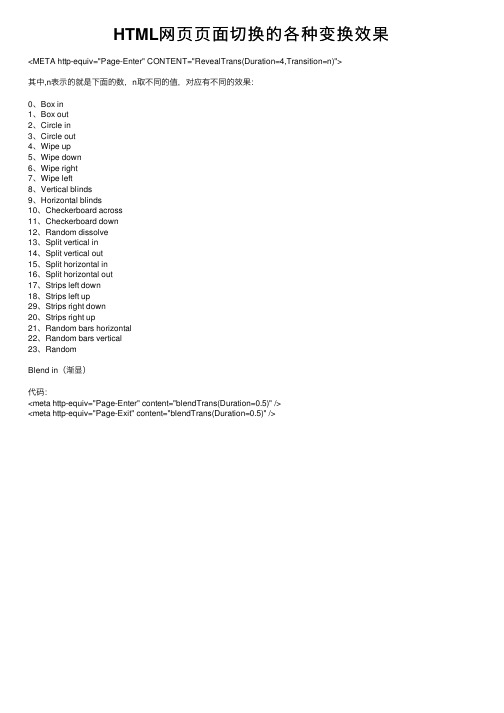
其中,n表示的就是下面的数,n取不同的值,对应有不同的效果:
0、Box in 1、Box out 2、Circle in 3、Circle out 4、Wipe up 5、Wipe down 6、Wipe right 7、Wipe left 8、Vertical blinds 9、Horizontal blinds 10、Checkerboard across 11、Checkerboard down 12、Random dissolve 13、Split vertical in 14、Split vertical out 15、Split horizontal in 16、Split horizontal out 17、Strips left down 18、Strips left up 29、Strips right down 20、Strips right up 21、Random bars horizontal 22、Random bars vertical meta http-equiv="Page-Enter" content="blendTrans(Duration=0.5)" /> <meta http-equiv="Page-Exit" content="blendTrans(Duration=0.5)" />
最早的计算机大多只能使用ascii字符后来逐渐扩展到主要的西文字母有了unicode后各种文字的字母都已被纳入其中包括很多古代使用的字母可以用于考古学领域了
HTML网 页 页 面 切 换 的 各 种 变 换 效 果
<META http-equiv="Page-Enter" CONTENT="RevealTrans(Duration=4,Transition=n)">
运用代码,轻松实现图片的多种切换效果

运用代码,轻松实现图片的多种切换效果俗话说:“百闻不如一见”,图片在教学中的作用是不言而喻的,特别是在历史教学中,我们常常用相关图片导入新课、点明主题、说明道理。
图片突兀地切换,会使课件显得没有生机,特别是作为课件封面并负有引入新课重任的图片,更要有较“眩”的切换效果。
如何运用代码,在Flash中轻松实现图片的多种切换效果(切换效果可以扩展,通用性强!)。
本文举例说明如下:新建Flash文件。
启动Flash8.0,点选修改菜单,选中文档…选项(或按Ctrl+J),弹出文档属性对话框;将影片大小设置为宽为1024px(像素),高为768 px。
背景色为白色;其它参数尊重Flash的默认设置,不用改变。
1 制作元件1.1 制作一个空的影片剪辑,用于载入图片按Ctrl+F8,新建一个影片剪辑元件,命名为“载入”,单击确定,不做任何操作,返回主场景。
1.2 制作一个空的影片剪辑,用于放置代码按Ctrl+F8,新建一个影片剪辑,命名为“自动播放”,单击确定,不做任何操作,返回主场景。
1.3 各种切换效果影片剪辑的制作1.3.1 圆形扩展①在场景中,按Ctrl+F8,新建一个影片剪辑元件,命名为“圆形”,单击确定,进入元件编辑窗口;选中圆形绘图工具,按下Shift键的同时,在舞台上绘制一任意大小的没有边框的正圆,在属性面板中将其宽高均设为5px(像素);单击工具箱中的选择工具,在舞台中的圆上单击,使其处于选中状态,按Ctrl+K打开对齐面板,点选“水平中齐”和“垂直中齐”标签,使该圆位于舞台的中心。
②选中时间轴上的第12帧,按F6插入关键帧;然后单击舞台中的圆,使其处于选中状态;在属性面板中将其宽高均设为1500px(像素)。
③在时间轴第1帧和第12帧之间的任意一帧单击,然后在帧属性面板补间选项区,选择“形状”选项,创建形状动画。
1.3.2 矩形扩展①在场景中,按Ctrl+F8,新建一个影片剪辑元件,命名为“矩形”,单击确定,进入元件编辑窗口;选中矩形绘图工具,在舞台上绘制一任意大小的没有边框的矩形,单击工具箱中的选择工具,在矩形上单击选中该矩形,然后在属性面板中将其宽设为640 px(像素),高设为480px(像素),然后按F8,将其转换为图形元件,命名为“遮片”;按Ctrl+K打开对齐面板,点选“水平中齐”和“垂直中齐”标签,使该矩形位于舞台的中心。
怎么使用html+css实现轮播图效果(代码分享)

怎么使⽤html+css实现轮播图效果(代码分享)本篇⽂章给⼤家介绍怎么使⽤html+css实现轮播图效果,我们⼀起看看怎么做。
推动轮播实现效果图如下⾸先写Html部分,你可以理解这个div标签,如果你写CSS或者JS的时候可以⽤到这⼏个div标签,就是⼀个ID为container的div,先不说多,下⾯给⼤家代码⽰例。
<div id="container"><div id="screen">id="screen" 这个可以给div标签那个块状设置属性,⽐如宽、⾼、颜⾊、等等。
<a href="#" onclick="window.close()"></a>分类内部连接:锚记:name外部链接:建⽴⼀个以name为表象的⽹址链接。
链接说明⽂字:img src=""⽤法图⽚和HTML⽂本在同⼀⽬录下:例如index.html和img.jpg<img src="img.jpg">图⽚和HTML不在同⼀⽬录下:图⽚img.jpg在⽂件夹images中,index.html和images⽂件夹在同⼀个⽬录下<img src="images/img.jpg">图⽚img.jpg在⽂件夹images中,index.html在controller⽂件夹中,images和controller⽂件夹在同⼀个⽬录下<img src="../images/img.jpg">将图像宽度和⾼度分别设置为 200 像素:标签的height和width属性设置图像的尺⼨。
<img src="#" height="200" width="200" >html完整代码<body><div id="container"><div id="screen"><a href="#"><img src="001.jpg" width="200" height="200" target="_blank"></a><a href="#"><img src="002.jpg" width="200" height="200" target="_blank"></a><a href="#"><img src="003.jpg" width="200" height="200" target="_blank"></a></div></body>ok,写完html编辑代码,接下来使⽤css写编辑⽤内外边距均设置为0px,再来screen中a标签设置为【左浮动】并且设置动画属性,周期为1s并且⽆限循环。
flex制作广告图片切换效果

Flex制作的广告图片切换效果需要做这样一个效果,换图片时显示页数,同时点击页码可以切换图片,在网上找了好久也没找到合适的代码,就自己动手研究了一下,终于被我搞定啦哈哈,不用jquery哦完全是flex代码直接就可以放入felx页面<?xml version="1.0" encoding="utf-8"?><s:Application xmlns:fx="/mxml/2009"xmlns:s="library:///flex/spark"xmlns:mx="library:///flex/mx"minWidth="955" minHeight="600" creationComplete="init()"><fx:Script><![CDATA[import mx.collections.ArrayCollection;import mx.controls.Alert;import mx.effects.Dissolve;import mx.effects.Fade;import mx.effects.Iris;import mx.effects.WipeDown;import mx.effects.WipeLeft;import mx.effects.WipeRight;import mx.effects.WipeUp;import mx.effects.Zoom;import spark.effects.Wipe;//效果集合[Bindable]private var effects:ArrayCollection = new ArrayCollection();//应用效果的索引[Bindable]private var effectIndex:int = 0;//图片集合private var pictures:ArrayCollection = new ArrayCollection();//时间控件private var timer:Timer;//这个变量用来配合时间控件private var tempInt:int = 0;private var index:int =1;/** 初始化 */private function init():void{//初始化效果集合this.effects.addItem(new Dissolve);this.effects.addItem(new Fade);this.effects.addItem(new Iris);this.effects.addItem(new Zoom);this.effects.addItem(new WipeDown);this.effects.addItem(new WipeLeft);this.effects.addItem(new WipeRight);this.effects.addItem(new WipeUp);//初始化图片集合this.pictures.addItem("img/ppt/1.jpg");this.pictures.addItem("img/ppt/2.jpg");this.pictures.addItem("img/ppt/3.jpg");this.pictures.addItem("img/ppt/4.jpg");this.pictures.addItem("img/ppt/5.jpg");this.pictures.addItem("img/ppt/6.jpg");this.pictures.addItem("img/ppt/7.jpg");this.pictures.addItem("img/ppt/8.jpg");//初始化时间控件this.timer = new Timer(1*1000,0.0);//添加时间控件计时事件this.timer.addEventListener(TimerEvent.TIMER,onTimeTick);//启动时间控件this.timer.start();}private function onTimeTick(event:TimerEvent):void{}private function getRandNumber(min:Number,max:Number):Number{var randNumber:Number = Math.floor(Math.random()*(max-min+1)+min);return randNumber;}private function change(x:int):void{switch(x){case 1:{colorSet(lab1);break;}case 2:{colorSet(lab2);break;}case 3:{colorSet(lab3);break;}case 4:{colorSet(lab4);break;}case 5:{colorSet(lab5);break;}case 6:{colorSet(lab6);break;}case 7:{colorSet(lab7);break;}case 8:{colorSet(lab8);break;}default:{break;}}}private function colorSet(o:Label):void{ lab1.setStyle("color","black");lab2.setStyle("color","black");lab3.setStyle("color","black");lab4.setStyle("color","black");lab5.setStyle("color","black");lab6.setStyle("color","black");lab7.setStyle("color","black");lab8.setStyle("color","black");o.setStyle("color","red");}private function aero():void{if(index>8){index=1;}if(tempInt==0){this.imageUp.source = "img/ppt/"+index+ ".jpg";change(index);index++;}else{this.effectIndex = getRandNumber(0,this.effects.length-1);this.imageDowd.source = this.imageUp.source;}this.tempInt = (this.tempInt +1)%2;}]]></fx:Script><fx:Declarations><!-- 将非可视元素(例如服务、值对象)放在此处 --></fx:Declarations><mx:Image id="imageDowd" width="500" height="400" source="img/ppt/1.jpg"/><mx:Image id="imageUp" width="500" height="400"completeEffect="{this.effects.getItemAt(effectIndex)}"source="img/ppt/1.jpg"/><s:Label id="lab1" x="392" y="380" click="{index=1;aero();}" text="1"/><s:Label id="lab2" x="403" y="380" click="{index=2; aero();}" text="2"/><s:Label id="lab3" x="414" y="380" click="{index=3; aero();}" text="3"/><s:Label id="lab4" x="425" y="380" click="{index=4; aero();}" text="4"/><s:Label id="lab5" x="437" y="380" click="{index=5; aero();}" text="5"/><s:Label id="lab6" x="451" y="380" click="{index=6; aero();}" text="6"/><s:Label id="lab7" x="466" y="380" click="{index=7; aero();}" text="7"/><s:Label id="lab8" x="480" y="380" click="{index=8; aero();}" text="8"/></s:Application>。
html5各种页面切换效果和模态对话框用法总结
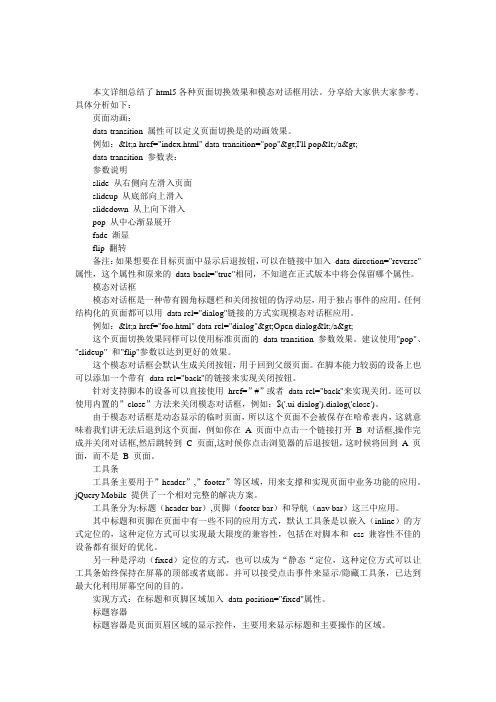
本文详细总结了html5各种页面切换效果和模态对话框用法。
分享给大家供大家参考。
具体分析如下:页面动画:data-transition 属性可以定义页面切换是的动画效果。
例如:<a href="index.html" data-transition="pop">I'll pop</a>data-transition 参数表:参数说明slide 从右侧向左滑入页面slideup 从底部向上滑入slidedown 从上向下滑入pop 从中心渐显展开fade 渐显flip 翻转备注:如果想要在目标页面中显示后退按钮,可以在链接中加入data-direction="reverse"属性,这个属性和原来的data-back="true"相同,不知道在正式版本中将会保留哪个属性。
模态对话框模态对话框是一种带有圆角标题栏和关闭按钮的伪浮动层,用于独占事件的应用。
任何结构化的页面都可以用data-rel="dialog"链接的方式实现模态对话框应用。
例如:<a href="foo.html" data-rel="dialog">Open dialog</a>这个页面切换效果同样可以使用标准页面的data-transition 参数效果。
建议使用"pop"、"slideup" 和"flip"参数以达到更好的效果。
这个模态对话框会默认生成关闭按钮,用于回到父级页面。
在脚本能力较弱的设备上也可以添加一个带有data-rel="back"的链接来实现关闭按钮。
针对支持脚本的设备可以直接使用href=”#”或者data-rel="back"来实现关闭。
立体图片幻灯切换效果代码(html代码,javascript)

立体幻灯片切换效果代码(html代码,javascript)一、效果预览:二、代码部分:将以下代码复制粘贴到记事本,后缀改为.html。
然后双击即可预览效果!<!DOCTYPE html PUBLIC "-//W3C//DTD XHTML 1.0Transitional//EN""/TR/xhtml1/DTD/xhtml1-transitional.dtd"><html xmlns="/1999/xhtml"><head><title>网页特效-图片特效-支持各种浏览器的超酷国外图片幻灯切换效果</title><meta http-equiv="content-type" content="text/html;charset=gb2312"> <!--把下面代码加到<head>与</head>之间--><style type="text/css">*{margin:0;padding:0;}img{border:none;}.clear{clear:both;line-height:0;height:0;font-size:1px;}.center{width:980px;margin:0 auto;min-height:1px;}body{font:12pxArial,Helvetica,sans-serif;color:#a4a4a4;background:url(http://www.upda /js_img/3-28/bg.png);}html,body{height:100%;}.wrap_it_all{min-height:100%;}* html .wrap_it_all{height:100%;}#slider{clear:both;height:346x;padding:160px 0 050px;width:980px;overflow:hidden;}.slider_area{}.slider_carousel{position:absolute;width:960px;}.roundabout-holder{padding:0;height:400px;position:absolute;width:890 px;margin:0 0 0 55px;}.roundabout-moveable-item{border:0;list-style:none;width:433px;height: 326px;-moz-box-shadow:0px 20px 20px -10px #000000;box-shadow:0px 20px 20px -10px #000000;-webkit-box-shadow:0px 20px 20px -10px#000000;}.roundabout-moveable-itemimg{width:100%;height:100%;display:block;}.round_conrol{position:relative;width:198px;margin:0auto;height:34px;padding:0 0 0 0;}#bt-previous{position:absolute;width:34px;height:34px;display:block !im portant;background:url(/js_img/3-28/fan_left.pn g) no-repeat left;left:0;top:0;cursor:pointer;text-indent:-9999px;}#bt-next{position:absolute;width:34px;height:34px;display:block !import ant;background:url(/js_img/3-28/fan_right.png) no-repeat left;right:0;top:0;cursor:pointer;text-indent:-9999px;}.round_but{position:absolute;display:block;width:24px;height:22px;back ground:url(/js_img/3-28/fan_but.png) no-repeat top right;left:40px;top:28px;cursor:pointer;}</style><script type="text/javascript"src="/images/js/j.js"></script><script type="text/javascript"src="/js_img/3-28/roundabout.js"></script><script type="text/javascript"src="/js_img/3-28/roundshapes.js"></script><script type="text/javascript">jQuery(document).ready(function(){jQuery('#myRoundabout').roundabout({shape: 'figure8',minOpacity: 1,btnNext: '#bt-next',btnPrev: '#bt-previous'});});</script></head><body><!--把下面代码加到<body>与</body>之间--><div class="wrap_it_all"><div class="center"><div class="grad_main"></div><div class="wrapper"><ul id="myRoundabout" class="roundabout-holder"style="padding-top:0px;padding-right:0px;padding-bottom:0px;padding-l eft:0px;position:relative;z-index:100;"><li id="ch_0" class="roundabout-moveable-item"style="position:absolute;left:504.3px;top:68.8px;opacity:1;z-index:296;font-size:9.51px;" current-scale="0.7927"><a href="#"><img class="alignnone size-full wp-image-35" title="slide5" src="/js_img/8-24/images/05.jpg" alt=""width="433" height="306"></a></li><li id="ch_1" class="roundabout-moveable-item roundabout-in-focus" style="position:absolute;left:224.1px;top:35px;opacity:1;z-index:400;font-size:12px;" current-scale="1.0000"><ahref="#"><img class="alignnone size-full wp-image-33" title="slide4" src="/js_img/8-24/images/04.jpg" alt=""width="433" height="306"></a></li><li id="ch_2" class="roundabout-moveable-item"style="position:absolute;left:33.5px;top:68.8px;opacity:1;z-index:296;fon t-size:9.51px;" current-scale="0.7927"><a href="#"><imgclass="alignnone size-full wp-image-31" title="slide3"src="/js_img/8-24/images/03.jpg" alt=""width="433" height="306"></a></li><li id="ch_3" class="roundabout-moveable-item"style="position:absolute;left:722.4px;top:123.5px;opacity:1;z-index:129;f ont-size:5.49px;" current-scale="0.4573"><a href="#" title="slide2"src="/js_img/8-24/images/02.jpg" alt=""width="433" height="306"></a></li><li id="ch_4" class="roundabout-moveable-item"style="position:absolute;left:-39.4px;top:123.5px;opacity:1;z-index:129;font-size:5.49px;" current-scale="0.4573"><a href="#"><img class="alignnone size-full wp-image-27" title="slide1" src="/js_img/8-24/images/01.jpg" alt="" width="433" height="306"></a></li></ul><div class="round_conrol"><div id="bt-next"></div><div id="bt-previous"></div></div></div></div></body></html>。
如何在网页中制作图片切换效果
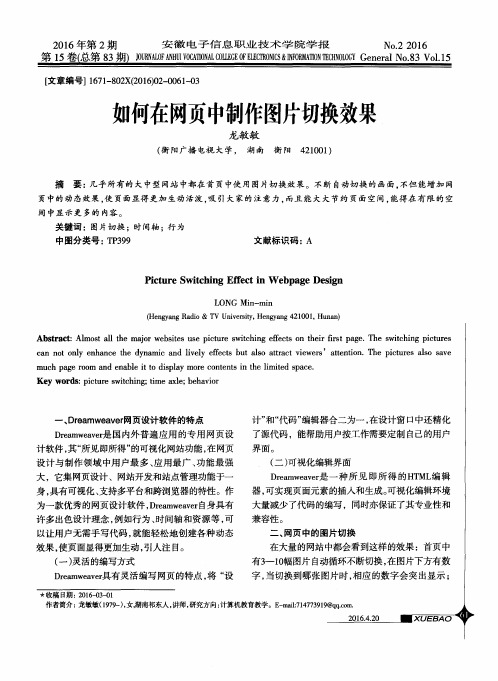
矿产资源开发利用方案编写内容要求及审查大纲
矿产资源开发利用方案编写内容要求及《矿产资源开发利用方案》审查大纲一、概述
㈠矿区位置、隶属关系和企业性质。
如为改扩建矿山, 应说明矿山现状、
特点及存在的主要问题。
㈡编制依据
(1简述项目前期工作进展情况及与有关方面对项目的意向性协议情况。
(2 列出开发利用方案编制所依据的主要基础性资料的名称。
如经储量管理部门认定的矿区地质勘探报告、选矿试验报告、加工利用试验报告、工程地质初评资料、矿区水文资料和供水资料等。
对改、扩建矿山应有生产实际资料, 如矿山总平面现状图、矿床开拓系统图、采场现状图和主要采选设备清单等。
二、矿产品需求现状和预测
㈠该矿产在国内需求情况和市场供应情况
1、矿产品现状及加工利用趋向。
2、国内近、远期的需求量及主要销向预测。
㈡产品价格分析
1、国内矿产品价格现状。
2、矿产品价格稳定性及变化趋势。
三、矿产资源概况
㈠矿区总体概况
1、矿区总体规划情况。
2、矿区矿产资源概况。
3、该设计与矿区总体开发的关系。
㈡该设计项目的资源概况
1、矿床地质及构造特征。
2、矿床开采技术条件及水文地质条件。
- 1、下载文档前请自行甄别文档内容的完整性,平台不提供额外的编辑、内容补充、找答案等附加服务。
- 2、"仅部分预览"的文档,不可在线预览部分如存在完整性等问题,可反馈申请退款(可完整预览的文档不适用该条件!)。
- 3、如文档侵犯您的权益,请联系客服反馈,我们会尽快为您处理(人工客服工作时间:9:00-18:30)。
this.Auto && (this._timer = setTimeout(Bind(this, this.Next), this.Pause));
}
},
//移动到
MoveTo: function(i) {
this._slider.style[this._css] = i + "px";
}
UL {
PADDING-BOTTOM: 0px; MARGIN: 0px; PADDING-LEFT: 0px; PADDING-RIGHT: 0px; PADDING-TOP: 0px
}
.container {
WIDTH: 610px; HEIGHT: 205px
}
.container A IMG {
var bVertical = !!this.options.Vertical;
this._css = bVertical ? "top" : "left";//方向
//样式设置
var p = CurrentStyle(this._container).position;
p == "relative" || p == "absolute" || (this._container.style.position = "relative");
pgvMain();
</SCRIPT>
<SCRIPT>
var gtopTab="one";
function $id(id){
return document.getElementById(id);
}
function changesTab(tab_id){
if (tab_id==gtopTab){
WIDTH: 610px; HEIGHT: 205px
}
.container IMG {
BORDER-BOTTOM-STYLE: none; BORDER-RIGHT-STYLE: none; BORDER-TOP-STYLE: none; BORDER-LEFT-STYLE: none
}
.td_f A IMG {
return;
}else{
$id(gtopTab).className="unselect";
$id(tab_id).className="select";
$id("tab_"+gtopTab).style.display="none";
$id("tab_"+tab_id).style.display="block";
for (var property in source) {
destination[property] = source[pro}
var CurrentStyle = function(element){
return element.currentStyle || document.defaultView.getComputedStyle(element, null);
腾讯网图片切换效果
<HTML>
<HEAD>
<TITLE>腾讯软件-图片滑动效果,阿里西西整理收集。</TITLE>
<style>
BODY {
PADDING-BOTTOM: 0px; MARGIN: 0px; PADDING-LEFT: 0px; PADDING-RIGHT: 0px; PADDING-TOP: 0px
};
SlideTrans.prototype = {
//设置默认属性
SetOptions: function(options) {
this.options = {//默认值
Vertical: true,//是否垂直方向(方向不能改)
Auto: true,//是否自动
Change: 0,//改变量
this.MoveTo(Math.round(this.Tween(this._t++, this._b, this._c, this.Duration)));
this._timer = setTimeout(Bind(this, this.Move), this.Time);
}else{
}
}
var Tween = {
Quart: {
easeOut: function(t,b,c,d){
return -c * ((t=t/d-1)*t*t*t - 1) + b;
}
},
Back: {
easeOut: function(t,b,c,d,s){
if (s == undefined) s = 1.70158;
this.Pause = Math.abs(this.options.Pause);
this.Tween = this.options.Tween;
this.onStart = this.options.onStart;
this.onFinish = this.options.onFinish;
this._slider = $(slider);
this._container = $(container);//容器对象
this._timer = null;//定时器
this._count = Math.abs(count);//切换数量
this._target = 0;//目标值
this._t = this._b = this._c = 0;//tween参数
this._c = this._target - this._b;
this.onStart();
this.Move();
},
//移动
Move: function() {
clearTimeout(this._timer);
//未到达目标继续移动否则进行下一次滑动
if (this._c && this._t < this.Duration) {
}
var Bind = function(object, fun) {
var args = Array.prototype.slice.call(arguments).slice(2);
return function() {
return fun.apply(object, args.concat(Array.prototype.slice.call(arguments)));
} else {
return c*(7.5625*(t-=(2.625/2.75))*t + .984375) + b;
}
}
}
}
//容器对象,滑动对象,切换数量
var SlideTrans = function(container, slider, count, options) {
PADDING-BOTTOM: 0px; MARGIN: 0px; PADDING-LEFT: 0px; PADDING-RIGHT: 0px; PADDING-TOP: 0px
}
.num {
POSITION: absolute; WIDTH: 90px; FLOAT: right; TOP: 180px; LEFT: 520px
}
.num LI.on {
LINE-HEIGHT: 15px; WIDTH: 15px; BACKGROUND: url(/pc/images/flashbutton.gif) no-repeat; HEIGHT: 15px; COLOR: #ffffff
}
.more {
this.Index = 0;//当前索引
this.SetOptions(options);
this.Auto = !!this.options.Auto;
this.Duration = Math.abs(this.options.Duration);
this.Time = Math.abs(this.options.Time);
FLOAT: right
}
.more1 A {
TEXT-ALIGN: left; LINE-HEIGHT: 25px; MARGIN: 0px 0px 0px 10px; COLOR: #3373a3
}
</style>
<SCRIPT language=javascript>
if(typeof(pgvMain) == 'function')
Duration: 50,//滑动持续时间
Time: 10,//滑动延时
Pause: 4000,//停顿时间(Auto为true时有效)
onStart: function(){},//开始转换时执行
onFinish: function(){},//完成转换时执行
Tween: Tween.Quart.easeOut//tween算子
};
Extend(this.options, options || {});
},
//开始切换
Run: function(index) {
//修正index
index == undefined && (index = this.Index);
index < 0 && (index = this._count - 1) || index >= this._count && (index = 0);
